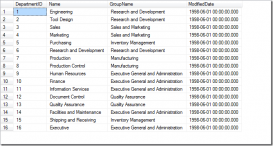安装了几次数据库,也由于后续自己手残修改过电脑ip 端口 甚至主机名称等等而导致出现sql sever无法连接错误,此笔记记录这次沉重的历史,以备不时之需。
这次的原因就是因为主机默认名称被修改了(寒假手残,回学校7周后才有事用sql sever然鹅早已忘记啥原因)
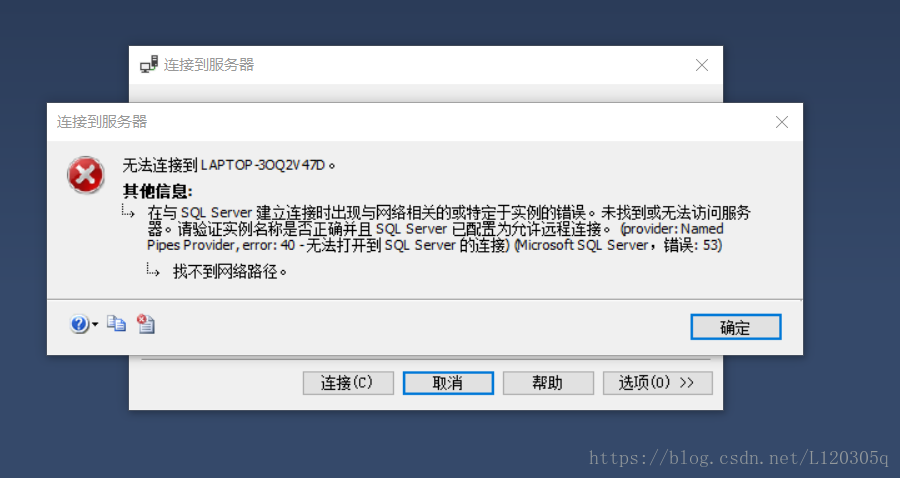
错误如上,本来按照网上教程去解决,都应ok的
方法一
便是在服务中开启这些东西
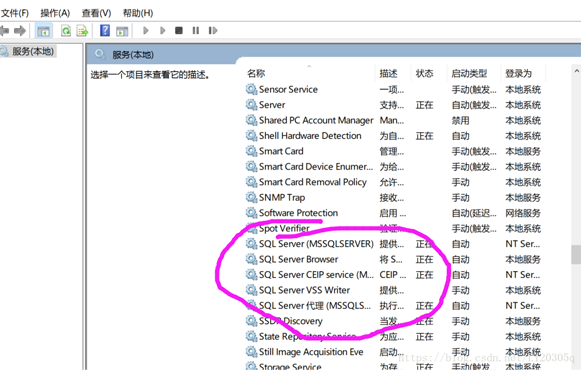
尤其是sql server代理
方法二
1、打开sql server 管理配置器
或者在命令行输入:sqlservermanager14.msc
2、点击mssqlserver的协议,在右侧的页面中选择tcp/ip协议
3、右键点击tcp/ip协议,选择“属性”,需要修改连接数据库的端口地址
4、跳出来的对话框,里面有好多tcp/ip的端口,找到“ip3”,更改ip地址 为自己电脑的ip地址(或者是127.0.0.1) 在tcp端口添加1433,然后选择启动(但凡是安装成功并且运行过数据库的1433端口都已经添加过了)
5、“ipall”的所有端口改成“1433”
6、重新启动服务,连接
(通过以上1-6步骤设置好端口,重新打开sql server management studio,在服务器名称输入:(local)或者127.0.0.1,即可登录数据库了(这个对于选择建立连接不是你的账户的时候))
方法三
打开sql server管理控制台
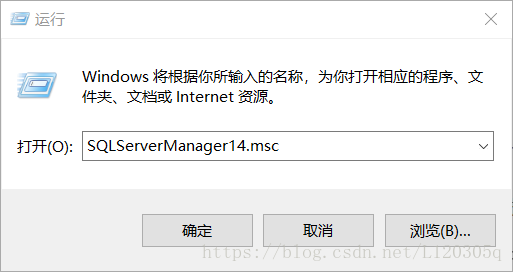
没有第二步那么麻烦
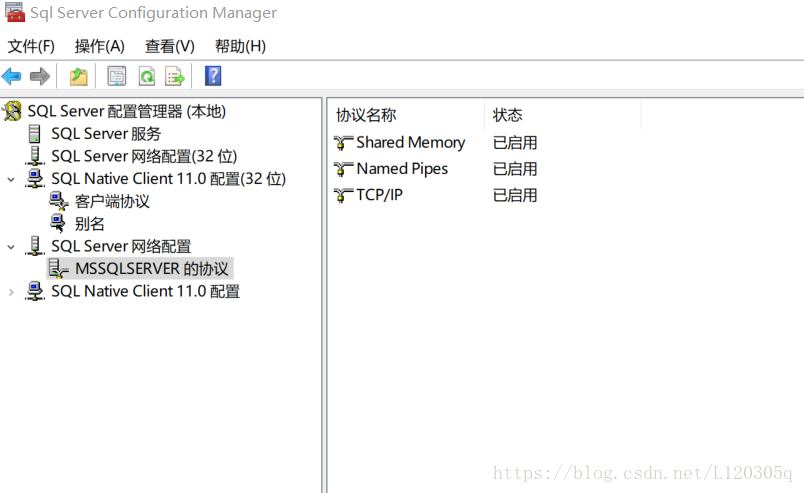
开启右边的tcp/ip
方法四
查阅有关因为防火墙禁止项而出问题的解决方法
方法五
因为主机名称不对(贼伤)
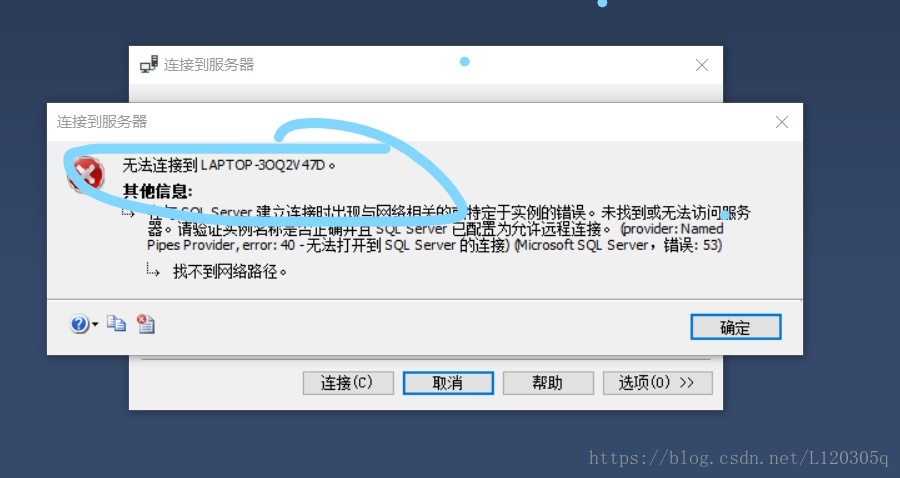
本来我的主机名称是联想默认的这个圈中的编号。
奈何自己觉得这码忒没意思改了个中文名字
然后建立连接的时候服务器它不认识了
(然后我一直没意识到这个问题,因为我改电脑名称已经是三个月前的事情了,,刚想起来我电脑好像改过名,,,瞬间心肌梗塞)
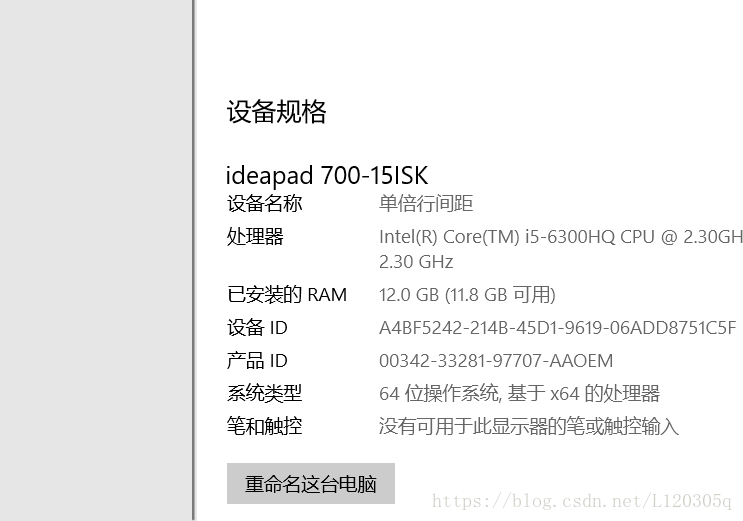
查找到你的设备名称,连接数据库时候改成对应的这个名称即可。
(此方法目前仅本人用过,毕竟手残,而且半天没想明白,以此自嘲。同时给出个提醒,出现错误的原因未必是它提示出现的或者一些常规的,如果那些实在解决不了的错误,最好自己好好考虑一下是否因为自己修改过其他数据造成的)
到此这篇关于sql server 2017无法连接到服务器的问题解决的文章就介绍到这了,更多相关sql sever 2017无法连接 内容请搜索服务器之家以前的文章或继续浏览下面的相关文章希望大家以后多多支持服务器之家!
原文链接:https://blog.csdn.net/L120305q/article/details/83057455